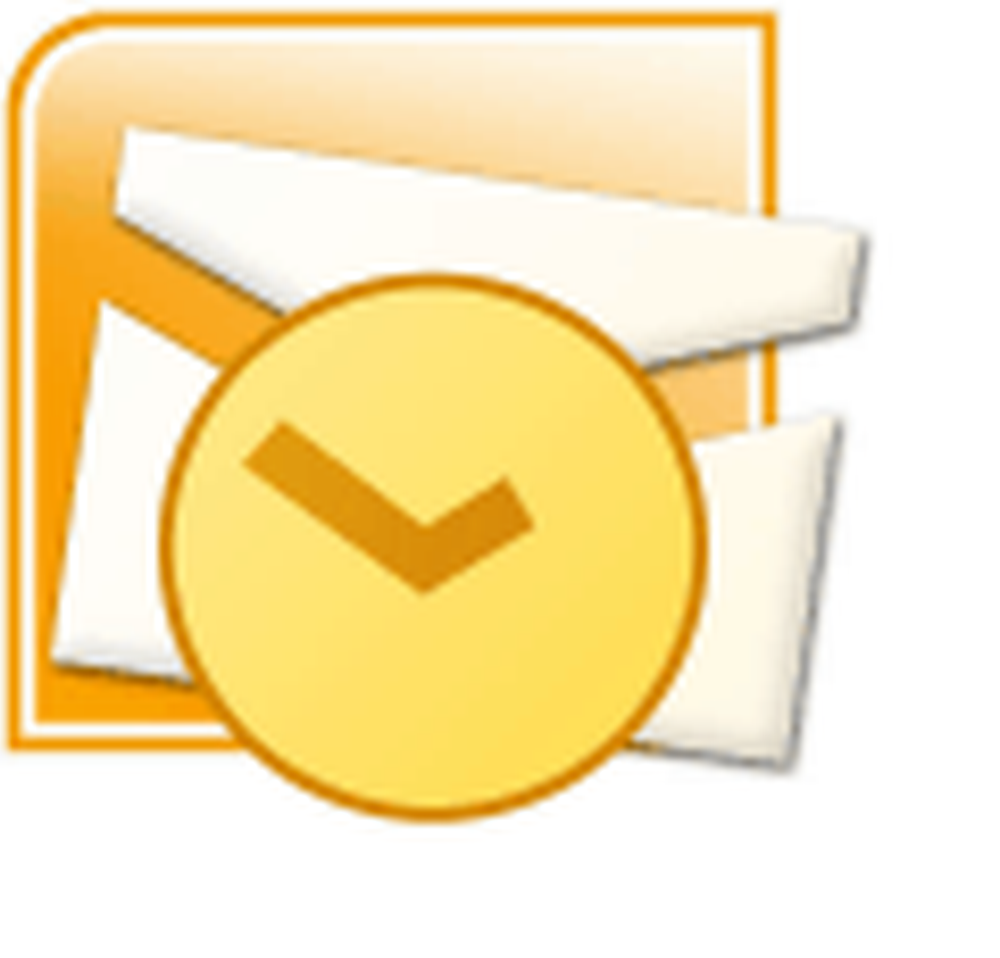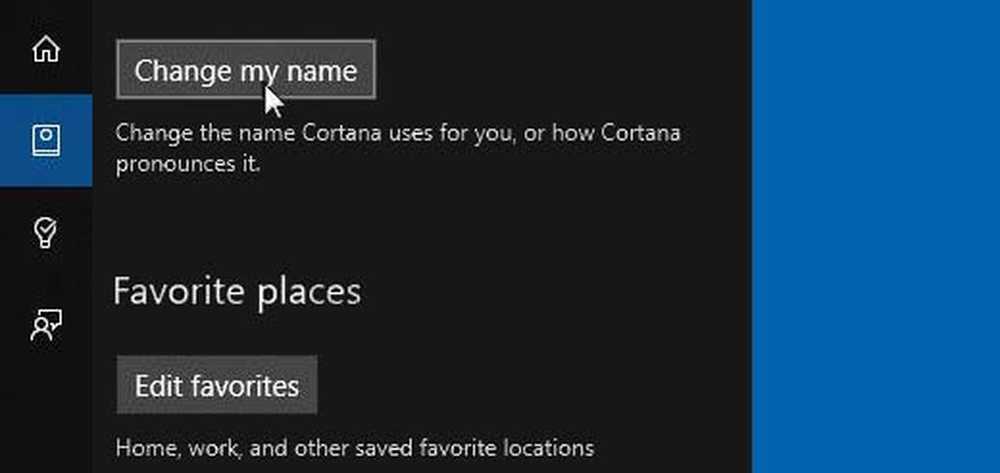Cómo cambiar el tema de color de Office 2013

De nuevo: esto solo funciona con Office 2013 RTM "Release to Manufacturer". No puede cambiar los colores del tema en la Vista previa.
Inicie Outlook 2013 (o Word o Excel ...) y haga clic en Archivo> Opciones.
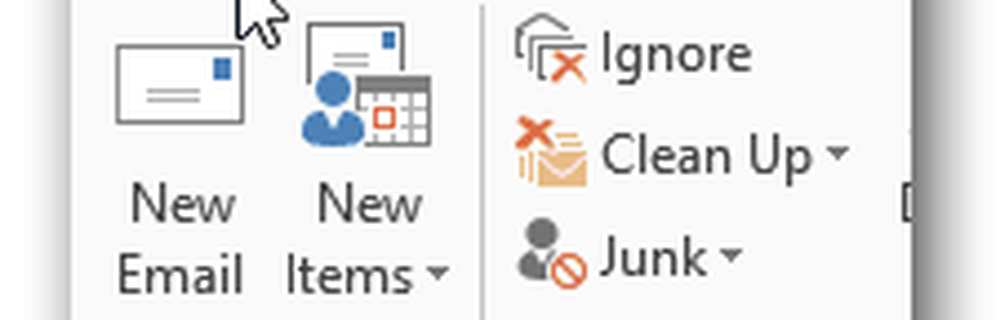
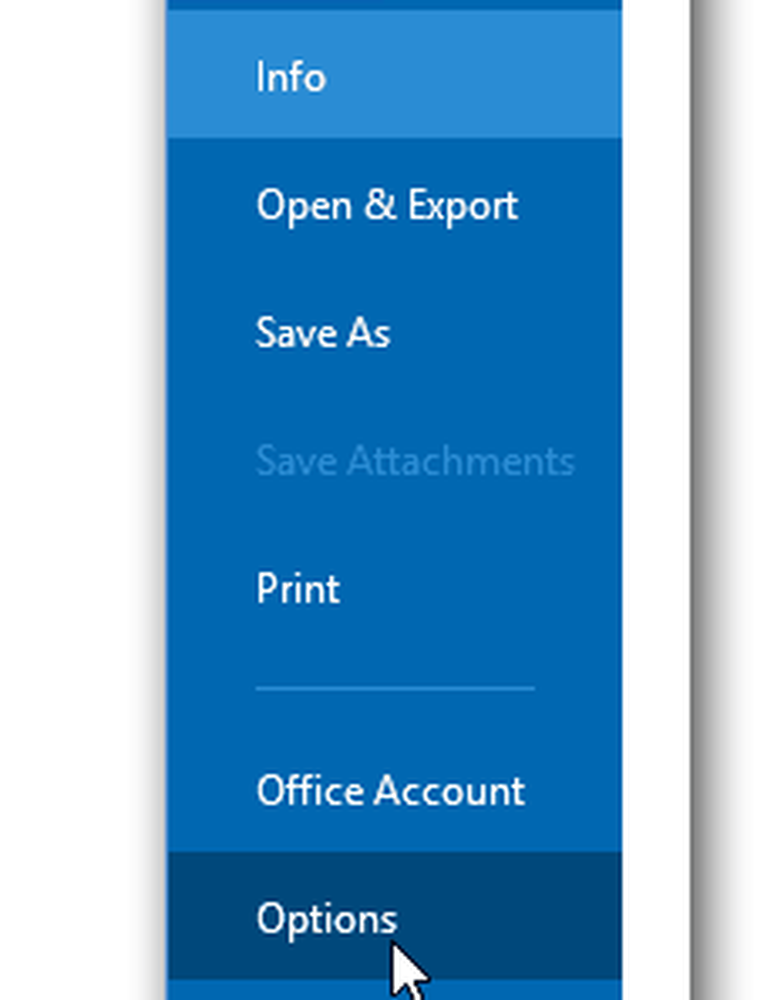
En la pestaña General, haga clic en flecha hacia abajo en Office Theme para elegir un nuevo color de Office. Blanco, gris claro y gris oscuro son las opciones disponibles.
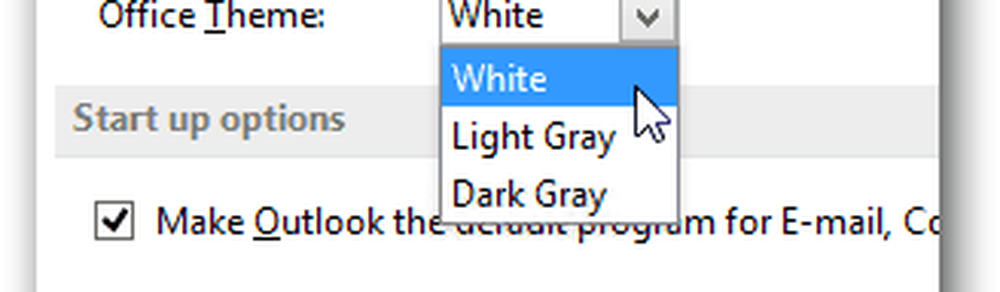
Una vez que elija un nuevo tema de color, entrará en vigencia en todas las aplicaciones de Office, incluidas Outlook 2013, Word 2013, Excel 2013, etc. Aquí hay algunas capturas de pantalla del nuevo aspecto..
Click para agrandar:



Personalmente, mi favorito es el gris claro, sin embargo, también me estaba acostumbrando al tema del color blanco. Microsoft aparentemente está tratando de mantener un aspecto particular aquí, ya que los colores son relativamente limitados en comparación con Office 2010..